Od września 2022 roku konsole z rodziny Xbox One oraz Xbox Series pozwalają na dwie znaczące modyfikacje z zakresu personalizacji: zmianę koloru podświetlenia przycisku Xbox oraz możliwość jego całkowitego wyłączenia.
Jest to wyjście na przeciw oczekiwań graczy a szczególnie nocnych marków, którzy grając w nocy narzekali na czasem wręcz oślepiające światło z przycisku Xbox zarówno na konsoli jak i kontrolerze.
Jak wyłączyć diodę w przycisku Xbox na konsoli
- Uruchom konsolę
- Naciśnij przycisk Xbox by uruchomić Przewodnik (menu)
- Uruchom Ustawienia
- W zakładce Ogólne wybierz: TV i opcje wyświetlania
- Na samym dole wybierz: Tryb nocny
- Wybierz: Jasność przycisku zasilania
Tam możesz wybrać jedno z trzech ustawień: Wyłączona, średnia i domyślna.
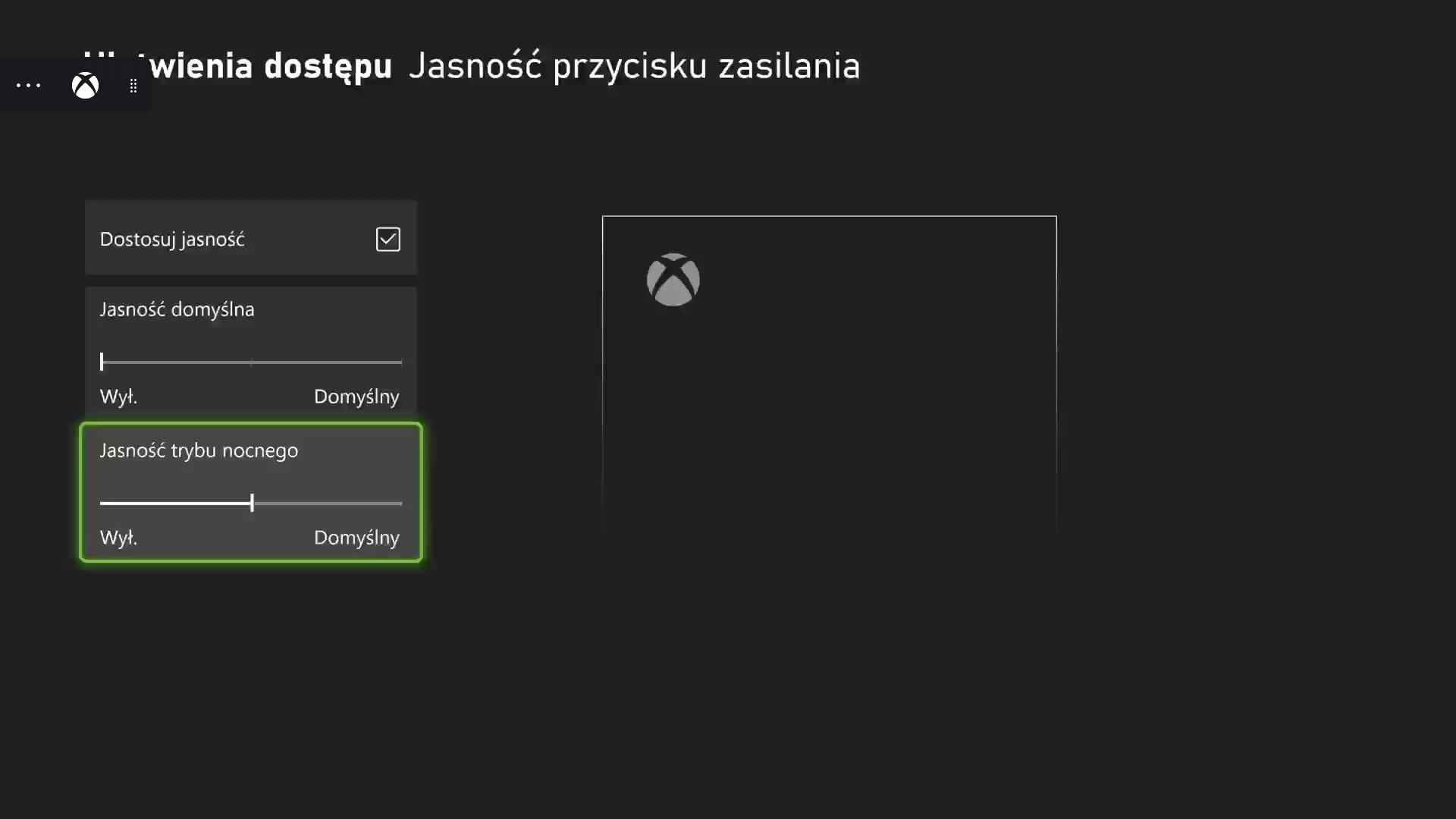
Jak wyłączyć diodę w przycisku Xbox na kontrolerze
- Uruchom konsolę
- Naciśnij przycisk Xbox by uruchomić Przewodnik (menu)
- Uruchom Ustawienia
- W zakładce Ogólne wybierz: TV i opcje wyświetlania
- Na samym dole wybierz: Tryb nocny
- Wybierz: Jasność kontrolera
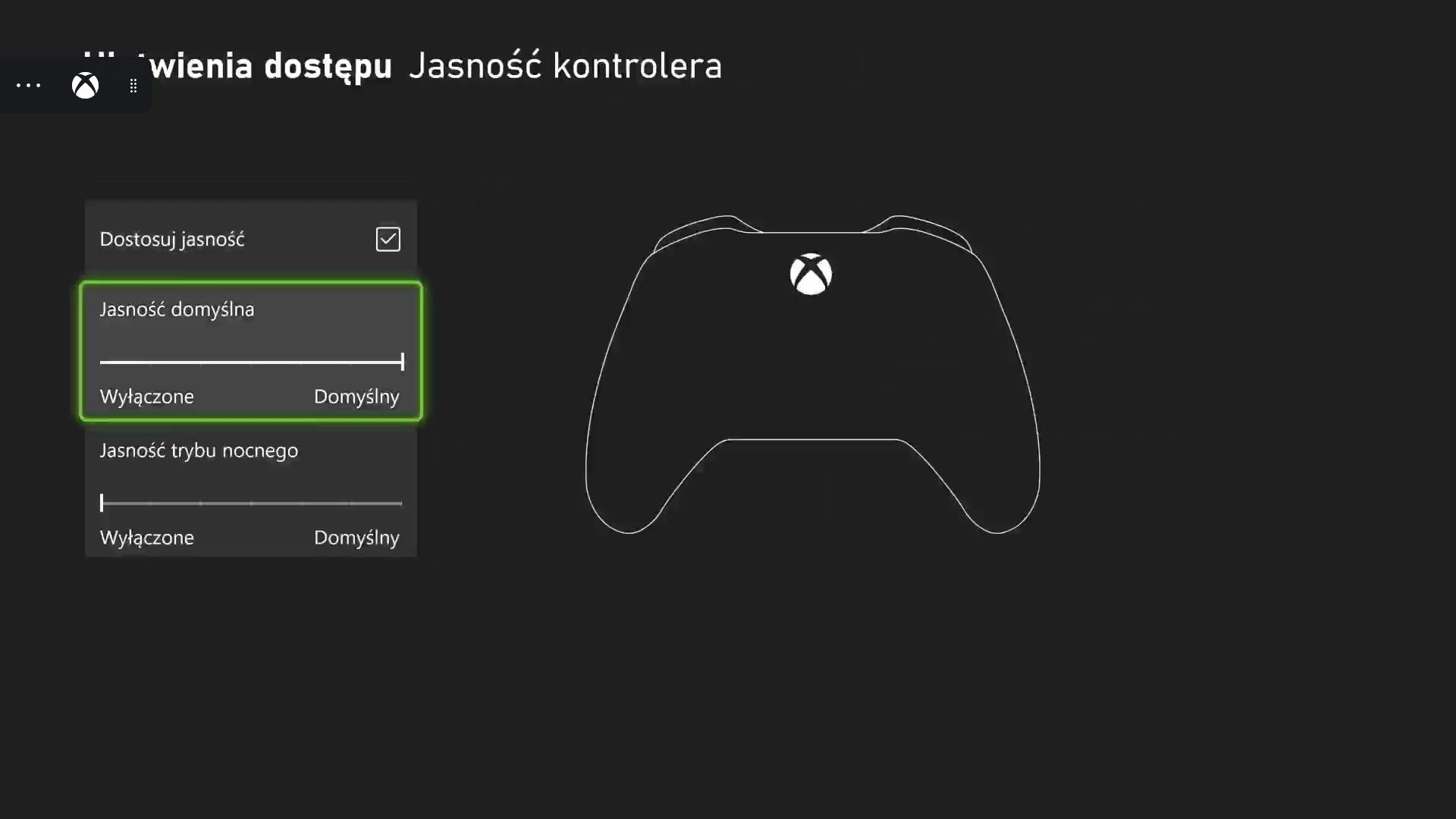
Jak zmienić kolor diody w przycisku Xbox na kontrolerze Elite V2
Nie wszyscy wiedzą, nie każdy pamięta. Od wspomnianego września 2022 roku gracze mogą również modyfikować kolor podświetlenia w kontrolerach z serii Elite v2. Jest to też funkcja zarezerwowana póki co ekskluzywnie dla tej linii urządzeń zatem niedostępna dla kontrolerów Elite v1 czy podstawowego modelu. Aby cieszyć wzrok nowym kolorem należy:
- Uruchom konsolę
- Naciśnij przycisk Xbox by uruchomić Przewodnik (menu)
- Uruchom aplikację Akcesoria Xbox
- Wejdź do menu Skonfiguruj
- Wybierz profil
- Przejdź na zakładkę Kolor
I tutaj możesz wybrać jasność diody oraz jej kolor – wśród predefiniowanych 27 kolorów lub przechodząc na zakładkę Niestandardowe – mieć praktycznie nieograniczone możliwości. Tam ustawienia pozwalają na wybór pomiędzy Odcieniem, Nasyceniem, Jasnością barwy a nawet wprowadzić konkretny kod szesnastkowy.
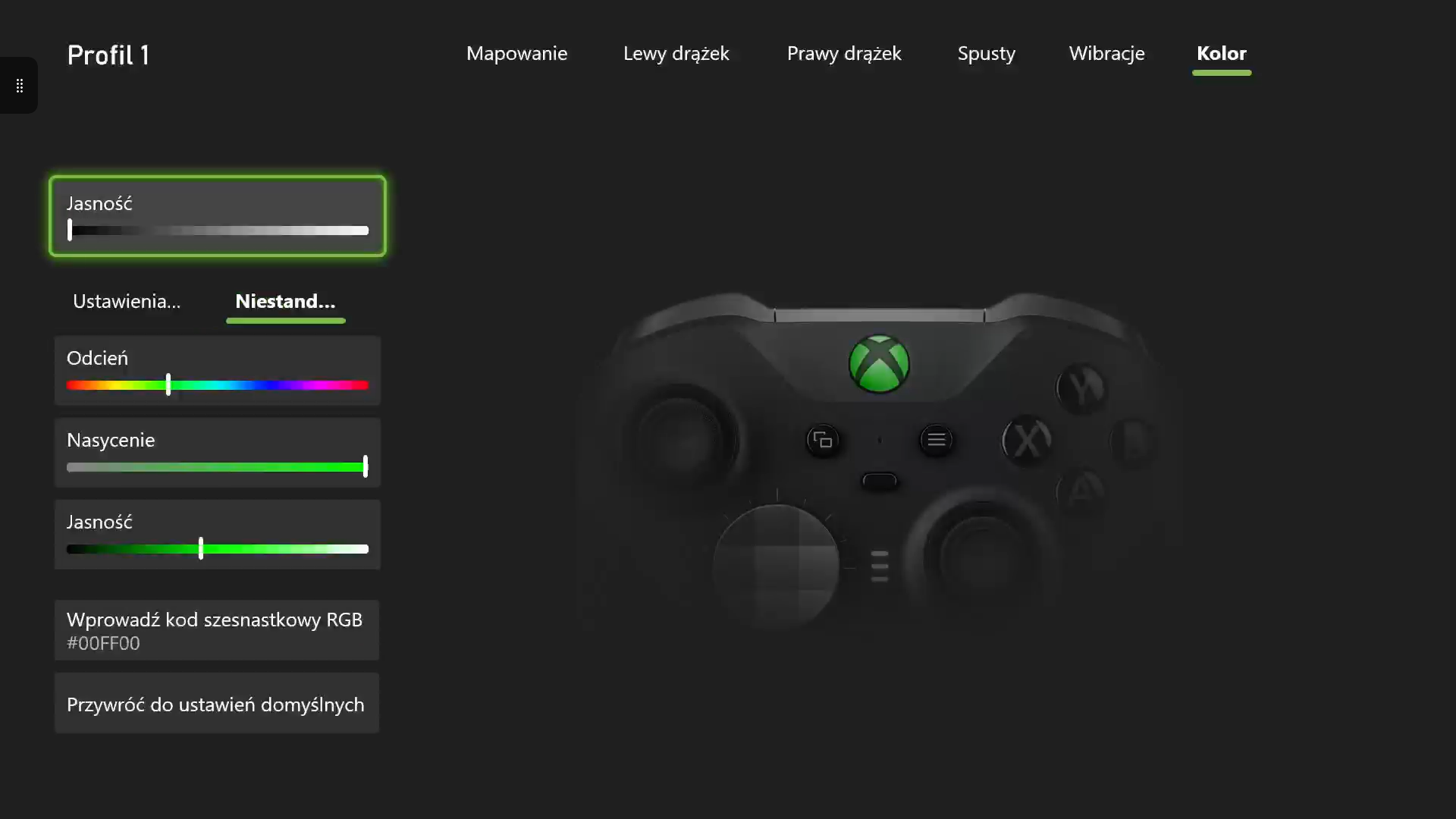
Każda opcja personalizacji mile widziana
Microsoft regularnie rozbudowuje Xboxa o nowe funkcje personalizacji. Prócz opisywanych możliwości konfiguracji diod jest motyw jasny i ciemny, możliwość zmiany tła na statyczne lub dynamiczne a ostatnio doszły nawet całe osłony na konsolę. Każda taka opcja cieszy!


Dodaj komentarz